Используйте страницу Чистовая по профилю, чтобы выбрать поверхности и пройти по их внешнему профилю.
Все примеры, показанные здесь, имеют невидимую базовую плоскость внизу модели. В случае отсутствия такой плоскости результат будет отличаться, а в некоторых случаях траектория вообще не будет создана.
Ведущая кривая задает, какая кривая или набор кривых используется для создания режущих ходов.
Сторона — Выберите кромку поверхности для прохода про профилю.
Сторона — Внутренний край
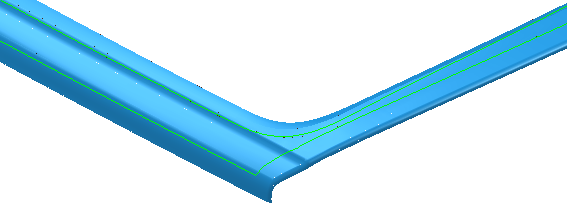
Сторона — Внешний край
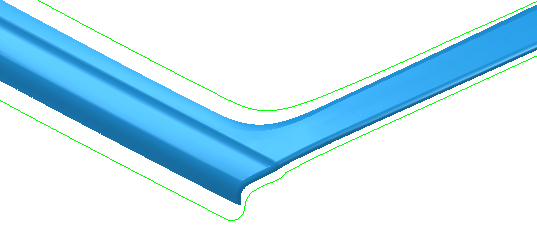
Радиальное смещение — Введите зазор между инструментом и краем поверхности.
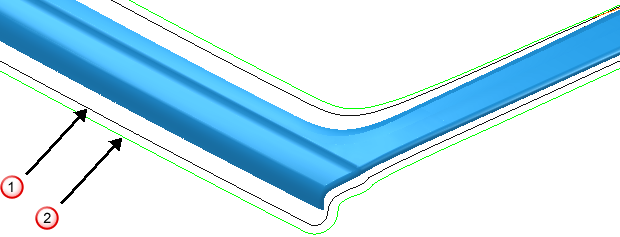
 — Радиальное смещение - 0
— Радиальное смещение - 0
 — Радиальное смещение - 5
— Радиальное смещение - 5
Точка отсчета — Выберите, как задать нижнее положение прохода по профилю.
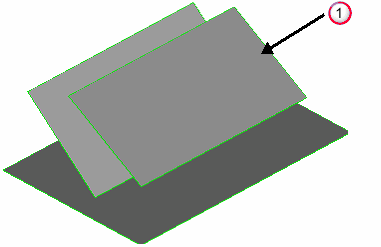
 выбранная поверхность
выбранная поверхность
Автоматически — Проецирует инструмент на деталь.
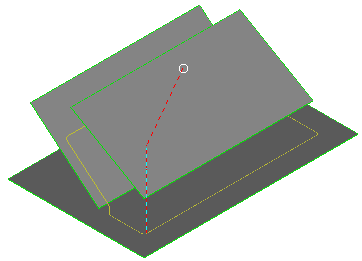
Если проекция инструмента не попадает на деталь, траектория не создается. Если в нашем примере удалить нижнюю плоскость, то часть траектории «исчезнет».
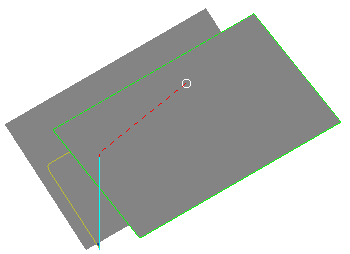
Ведущая кривая — Использует кромку выбранной поверхности.
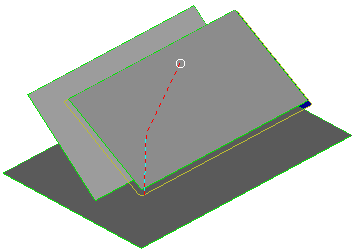
Осевое смещение — Введите глубину траектории относительно выбранных поверхностей. Если необходимо, чтобы траектория проходила выше выбранной поверхности, то нужно ввести положительное значение. Смещение, равное нулю, создаст траекторию точно по поверхности. Эта опция доступна, только когда Нижний предел задан как Ведущая кривая. Следующая траектория создана при выборе двух квадратов и имеет базовую плоскость.
Выбор базовой плоскости дает:
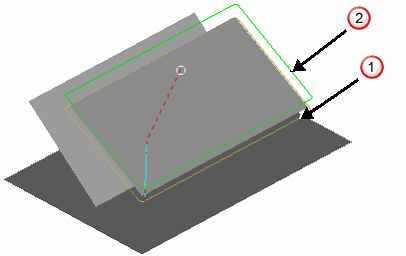
 — Осевое смещение - 0
— Осевое смещение - 0
 — Осевое смещение - 20
— Осевое смещение - 20
Допуск смыкания поверхностей — Введите значение, чтобы отделить допуск обработки от допуска, используемого для задания зазора между поверхностями. Если зазор между поверхностями больше допуска обработки, то PowerMill создает два сегмента траектории. Чтобы обеспечить одну непрерывную траекторию поперек зазора, используйте больший Допуск смыкания поверхностей.
Проверка зарезов — выберите этот параметр, чтобы PowerMill проверял траекторию на наличие зарезов, или отмените его выбор, чтобы выключить проверку зарезов.
Безопасное отклонение — Введите максимальное расстояние, измеряемое по нормали к поверхности, на которое может переместиться инструмент для поиска безопасного положения. Если этого коридора становится недостаточно, то инструмент отводится в направлении оси инструмента, чтобы избежать зарезания.
Допуск — Введите значение допуска, определяющее, насколько точно траектория следует контурам модели.
Направление резания — Выберите технологию фрезерования.
Выберите Направление резания из следующих:
- Попутное — Выберите для создания траекторий только с попутным фрезерованием, где это возможно. Инструмент находится слева от обрабатываемой кромки при просмотре в направлении движения инструмента.
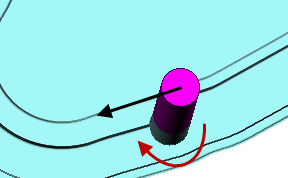
- Встречное — Выберите для создания траекторий, использующих только встречное фрезерование или фрезерование снизу вверх, где это возможно. Инструмент находится справа от обрабатываемой кромки при просмотре в направлении движения инструмента.
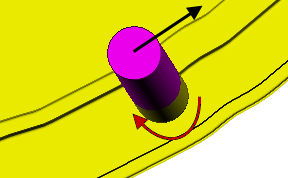
- Любое — Выберите, чтобы создать траекторию, использующую как попутное, так и встречное фрезерование. Это минимизирует количество подъемов и перемещений инструмента.
Припуск — Введите толщину оставляемого на детали материала. Нажмите кнопку Припуск , чтобы разделить поле Припуск на поля Радиальный припуск
, чтобы разделить поле Припуск на поля Радиальный припуск и Осевой припуск
и Осевой припуск . Используется для задания отдельных значений радиального и осевого припуска. Разделение значений радиального и осевого припуска) рекомендуется для ортогональных деталей. Можно использовать отдельное значение припуска на деталях со скошенными стенками, но в этом случае будет сложнее спрогнозировать результаты.
. Используется для задания отдельных значений радиального и осевого припуска. Разделение значений радиального и осевого припуска) рекомендуется для ортогональных деталей. Можно использовать отдельное значение припуска на деталях со скошенными стенками, но в этом случае будет сложнее спрогнозировать результаты.
 Радиальный припуск — Введите радиальное смещение для инструмента. Для 2.5- или 3-осевой обработки положительное значение оставляет материал на вертикальных стенках.
Радиальный припуск — Введите радиальное смещение для инструмента. Для 2.5- или 3-осевой обработки положительное значение оставляет материал на вертикальных стенках.
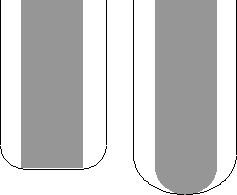
 Осевой припуск — Введите смещение инструмента, но только в осевом направлении. Для 2.5- или 3-осевой обработки положительное значение оставляет материал на горизонтальных гранях.
Осевой припуск — Введите смещение инструмента, но только в осевом направлении. Для 2.5- или 3-осевой обработки положительное значение оставляет материал на горизонтальных гранях.
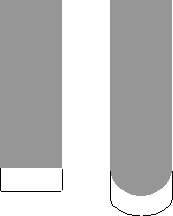
 Переменный припуск — нажмите, чтобы открыть диалоговое окно Припуск компонента для задания припусков разных поверхностей.
Переменный припуск — нажмите, чтобы открыть диалоговое окно Припуск компонента для задания припусков разных поверхностей.
 Взять шаг по Z из инструмента — Нажмите, чтобы автоматически определить шаг по Z из геометрии инструмента.
Взять шаг по Z из инструмента — Нажмите, чтобы автоматически определить шаг по Z из геометрии инструмента.